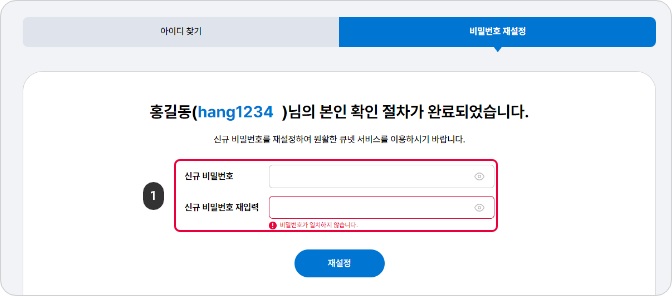온라인 도움말
-
1
비밀번호 재설정 탭으로 넘어가 아이디를
입력합니다. -
2
아이디 입력 후 인증 수단을 선택합니다.
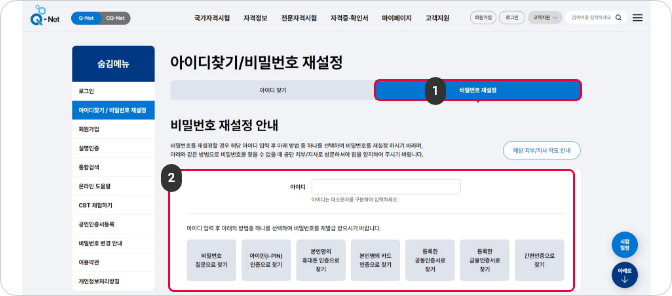
- 비밀번호 질문으로 찾기
-
1
비밀번호 질문으로 찾기를 선택했을 경우
인적정보 입력 후 조회 버튼을 클릭한 뒤에
가입 당시에 등록했던 비밀번호 질문에 대한
답을 입력해주시면 됩니다.

- 아이핀으로 찾기
-
1
아이핀으로 찾기를 선택했을 경우 아이핀의
아이디 및 휴대폰번호와 이름 입력을 통해
비밀번호 재설정이 가능합니다.

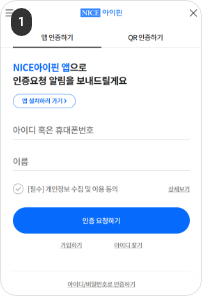
본인명의 휴대폰
인증으로 찾기
-
1
이용중인 통신사를 선택한 후 약관 내용을
확인한 뒤 전체 동의를 누르고 인증하기
버튼을 클릭합니다. -
2
PASS 인증서가 있을 경우 PASS 인증하기를
선택하여 인증합니다. -
3
PASS 인증서가 없는 경우 문자(SMS)
인증하기를 선택하여 인적사항 및 보안문자를
입력합니다. -
4
휴대폰 문자로 발송된 인증번호를 입력한 뒤
확인 버튼을 클릭합니다.
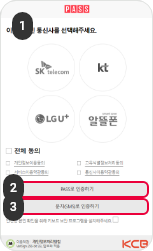
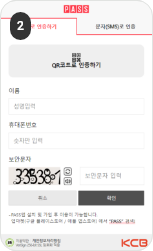
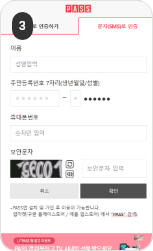
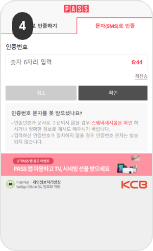
본인명의 카드 인증으로
찾기
-
1
본인명의 카드인증으로 찾기를 선택했을 경우
먼저 본인확인을 위해 이용할 카드사를
선택합니다. -
2
등록한 앱 카드 정보가 있을 경우 앱카드로
본인확인 하기를 선택하고, 앱 카드 관련 정보가
없을 경우 카드 정보로 본인확인 하기 버튼을
클릭합니다. -
3
ARS 인증에 필요한 휴대폰 번호 및 카드번호,
보안문자를 입력한 뒤 아래의 약관을 확인하고
ARS 인증 버튼을 클릭합니다. -
4
ARS를 받은 후 휴대폰에 카드 비밀번호
앞 2자리를 입력한 뒤에 인증확인 버튼을
클릭합니다.
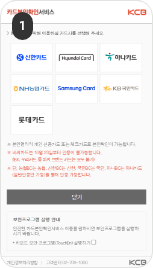
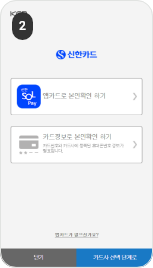
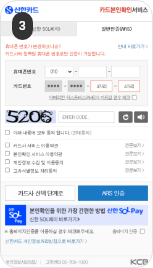
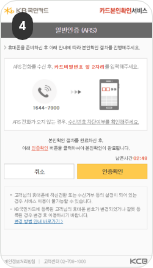
등록한 공동인증서로 찾기
-
1
등록한 공동인증서로 비밀번호를 찾는 경우
등록한 공인인증서를 선택한 뒤 비밀번호를
입력합니다. 공동인증서 등록은 회원가입
이후 진행할 수 있습니다.
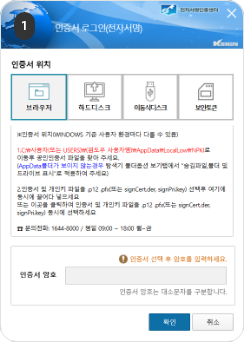
등록한 금융인증서로 찾기
-
1
등록한 금융인증서로 찾기를 선택한 경우
인적사항 입력 후 확인 버튼을 클릭합니다. -
2
금융인증서비스에서 발송한 문자에 확인코드
번호 2자리를 입력합니다. 금융인증서 등록은
회원가입 이후 진행할 수 있습니다. -
3
등록한 금융인증서를 선택합니다.
-
4
금융인증서의 비밀번호를 입력합니다.
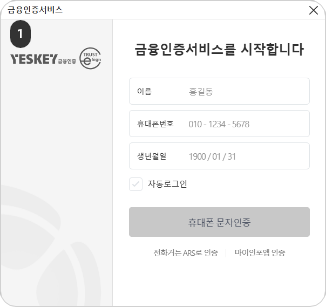
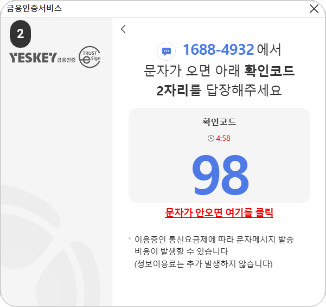
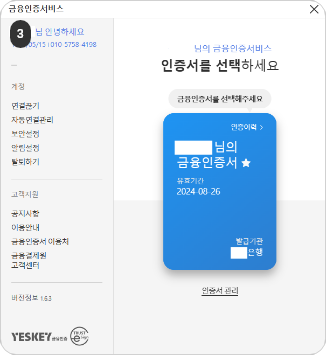
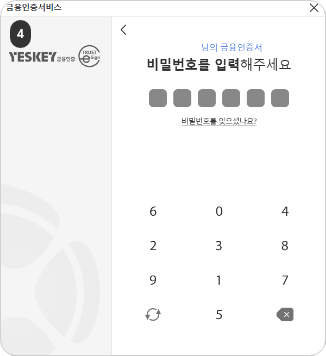
간편인증으로 찾기
-
1
간편인증으로 찾기를 선택한 경우 간편인증
매체를 선택 후 인적사항 및 서비스 이용 약관
동의를 체크한 뒤 인증 요청을 클릭합니다. -
2
휴대폰을 통해 간편인증 비밀번호를 입력한 뒤
인증 완료 버튼을 클릭합니다.
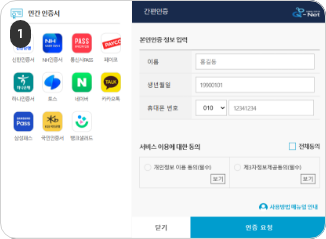
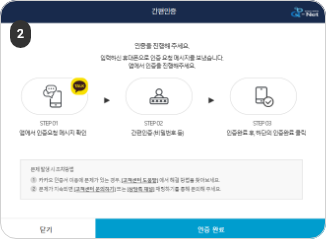
-
1
각 비밀번호 찾기 수단을 통해 정보 입력을
완료하면 비밀번호 재설정 페이지가
나옵니다. 해당 페이지에서 신규 비밀번호를
재설정 할 수 있습니다.